ゲームのプレイ動画を作ったけどサムネイル作りがよくわからない、という人向けのサイトです。
サムネイル作りとして「Gimp」を使用していきます。良ければ参考にしていってください。
解説には人気バトルロワイアルゲーム「Apex Legends」の画像を使用していきます。
画像は以下の二つを使います。
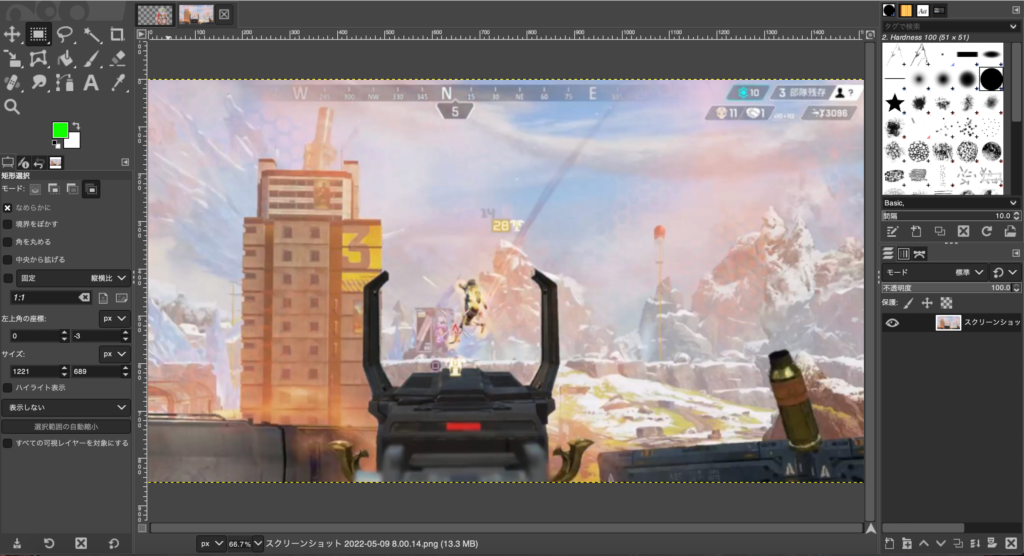

最終的に以下のようにしていきます。

目次
テキストを入れる
まずは画像にテキストを入力していきます。テキストはそのプレイ動画の説明を入れて行きましょう。
画像ではゲームで使うキャラクター名とプレイの内容を入れています。
手順は全て番号がついており、その通りに操作すればOKです。
1、1番目の画像赤丸のテキスト(「A」と書かれたマーク)をクリックします。
2、2番目の画像赤丸の項目で色を変更できます。画像では白にしています。
3、3番目の画像赤丸で文字の大きさを決めることができます。画像では60にしています。
4、4番目の赤丸でテキストを入力しています。
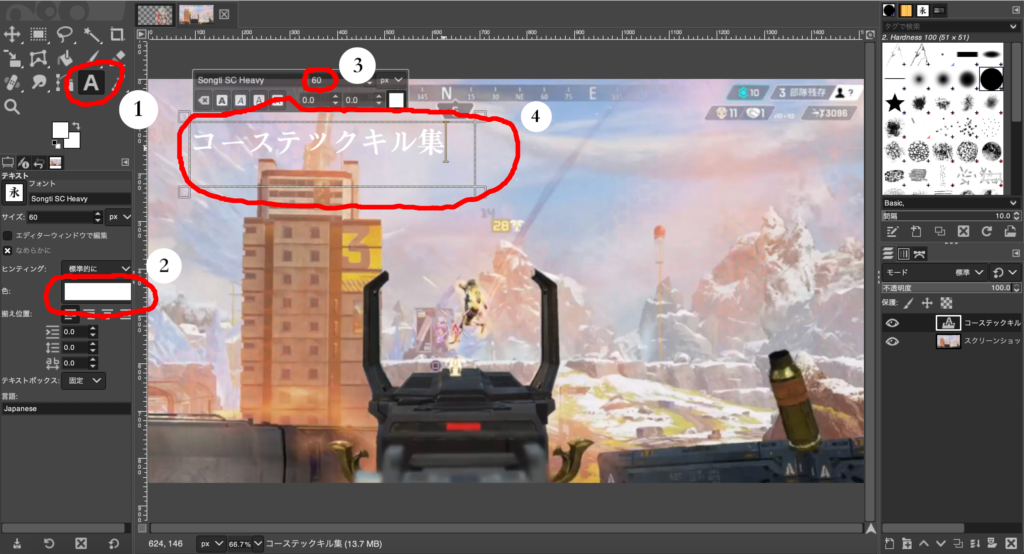
今のままだと文字が見づらいので周りに輪郭をつけます。
上の項目から「透明部分」→「不透明部分を選択範囲に」をクリックします。
文字が選択範囲に選択されていればOKです。

上の項目から「選択」→「選択範囲の拡大」をクリックします。

選択範囲の拡大量を「5」にして「OK」をクリックします。

右下のテキストのレイヤーを右クリックし、「新しいレイヤーの追加」をクリックします。

以下の画面が表示されるので右下の「OK」をクリックします。

1、そうしたら右下の1番目の赤丸に「レイヤー」が出来ているので左クリック長押しでテキストの下に移動させます。
2、次に2番目の赤丸の塗りつぶしをクリックし、3番目の赤丸で黒にします。
これで文字を塗りつぶすと文字の周りを黒くすることができます。
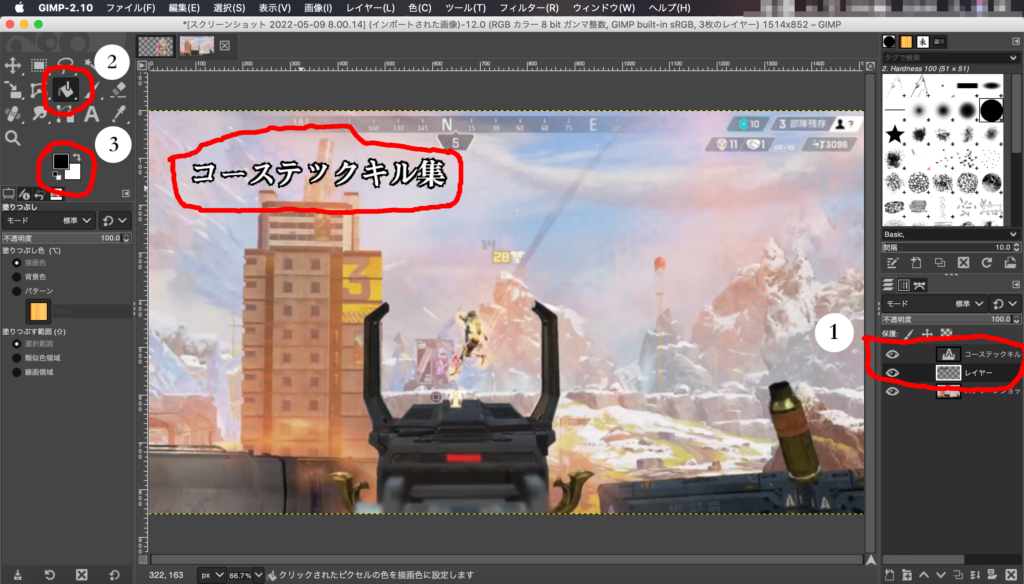
テキストはこれで完成です。動画によってはさらに色々追加してみてください。
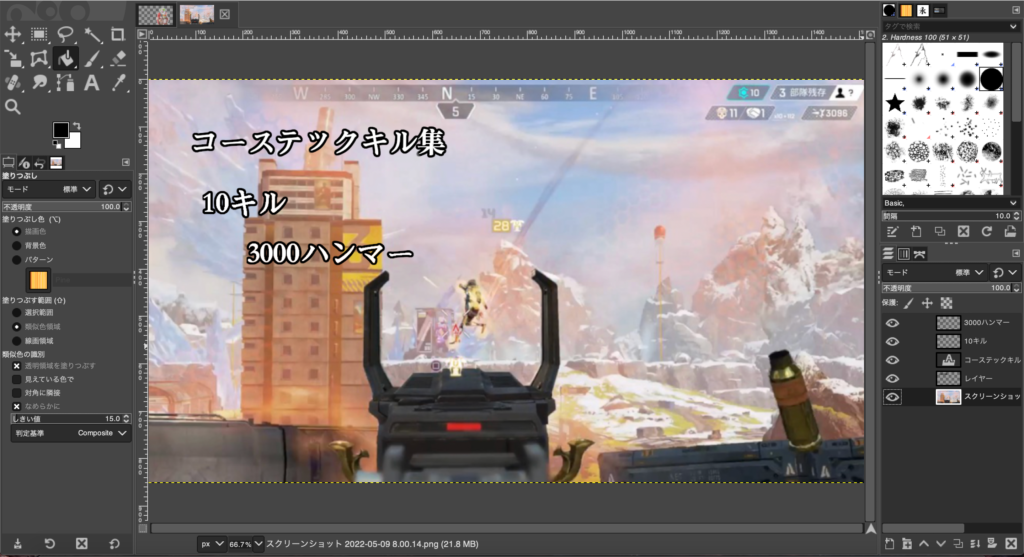
テキストの周りをブラシで塗るとさらにテキストを見やすくすることもできます。
ただしこの場合右下の一番下のレイヤーをクリックした状態にしてください。

キャラクターを編集
次にキャラクターを表示します。

テキストと同じように「不透明部分を選択範囲に」をした後に、「選択範囲の拡大」をクリックします。
今回は「選択範囲の拡大量」を「15」にします。
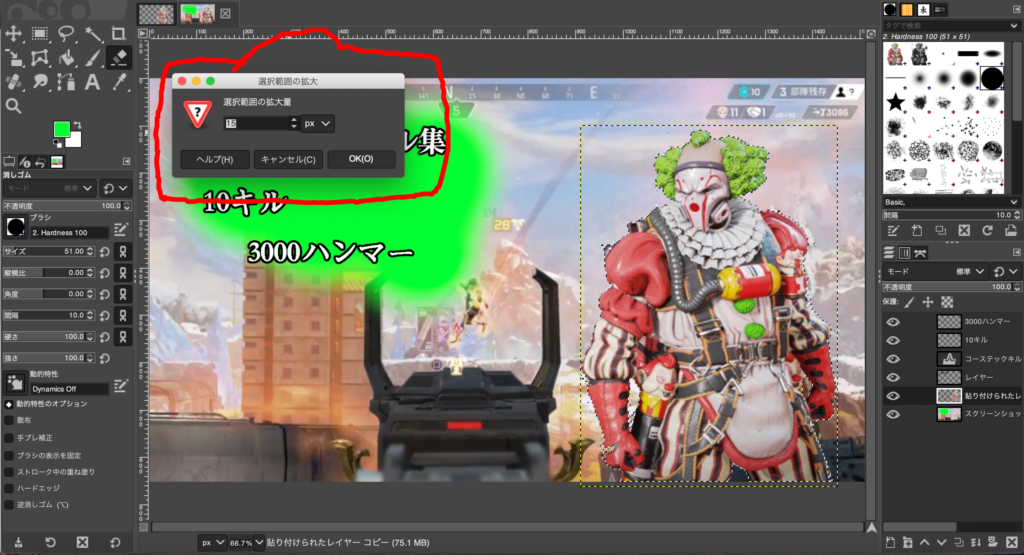
次に上の項目から「選択」→「境界をぼかす」をクリックします。
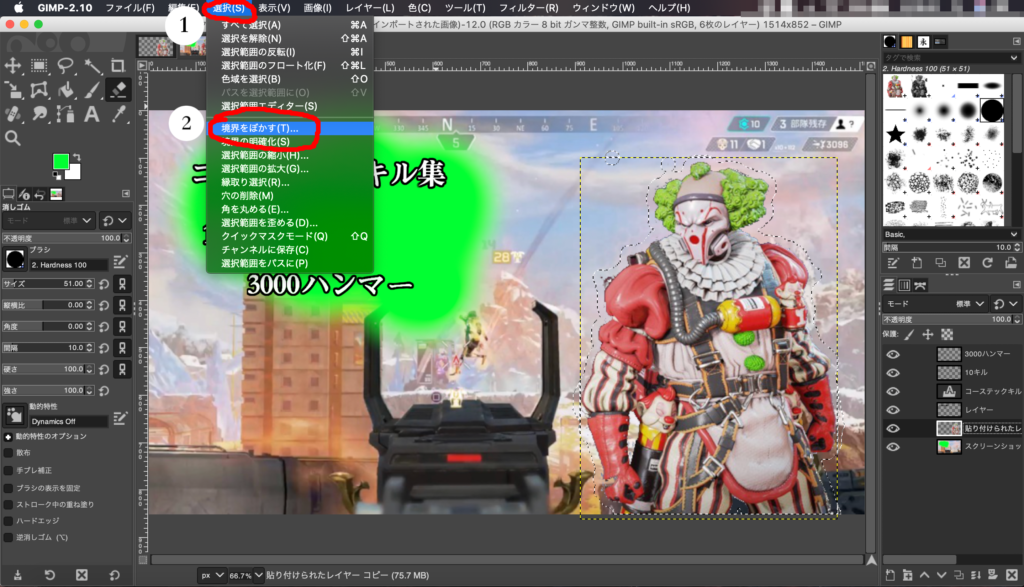
「緑をぼかす量」を「15」にします。
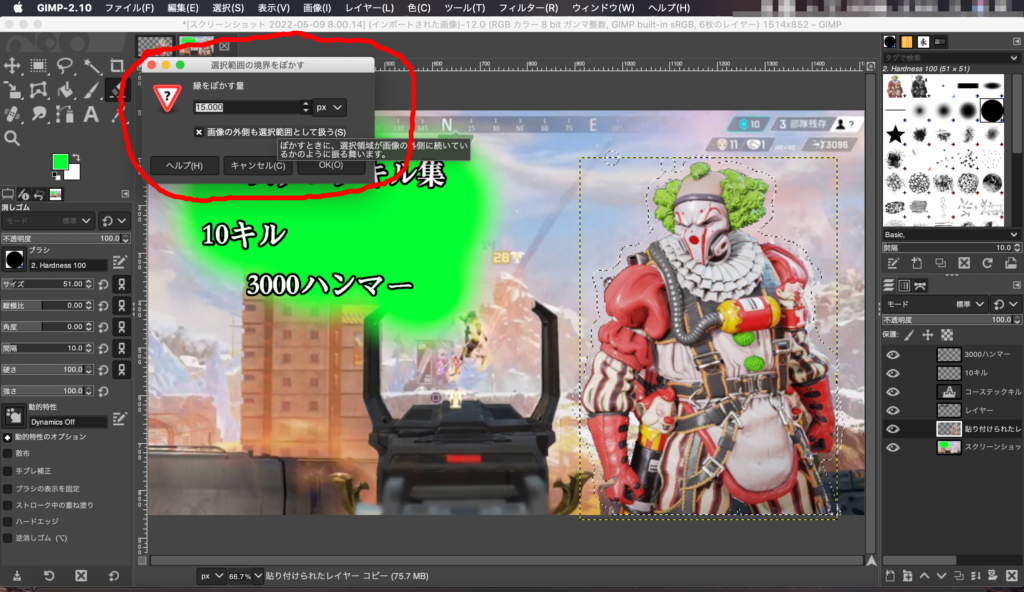
次に先ほどと同じように「新しいレイヤーの追加」を行います。

そうしたら新しいレイヤーをキャラクターのレイヤーの下に移動し、塗りつぶしで好きな色で塗り潰します。すると色がオーラのように表示されます。
これで完成です。

同じようなやり方で色々追加してみましょう。

コメントを残す